Personalizzazione di Quick Control
Il layout e gli elementi di Quick Control possono essere personalizzati.
-
Selezionare [
: Personalizza Quick Control].
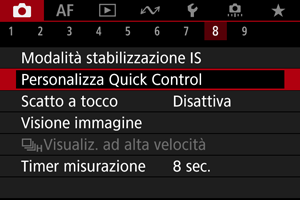
-
Selezionare [Modifica layout].
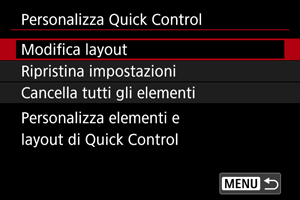
-
Selezionare gli elementi da rimuovere.
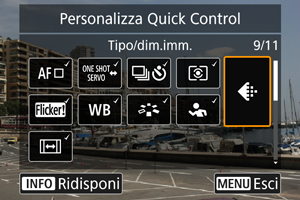
- Ruotare la ghiera
o usare
per selezionare un elemento da rimuovere, quindi premere
.
- Gli elementi visualizzati nella schermata Quick Control sono contrassegnati con un segno di spunta. Gli elementi senza segno di spunta verranno rimossi.
- Ruotare la ghiera
-
Selezionare gli elementi da aggiungere.
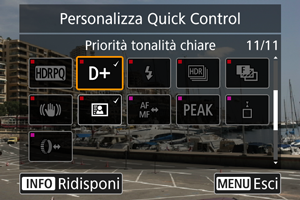
- Ruotare la ghiera
o usare
per selezionare un elemento da aggiungere, quindi premere
.
- Per modificare il layout, premere il pulsante
.
- Ruotare la ghiera
-
Modificare il layout.

- Utilizzare la ghiera
per selezionare un elemento da spostare, quindi premere
.

- Ruotare la ghiera
per spostare l'elemento, quindi premere
.
- Premere il pulsante
per uscire dalla configurazione.
- Utilizzare la ghiera
-
Selezionare [Salva e esci].

-
Controllare la schermata.
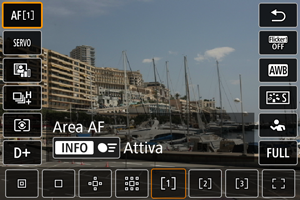
- Premere il pulsante
per controllare la schermata con le impostazioni applicate.
- Premere il pulsante
Reimpostazione della schermata Personalizza Quick Control o cancellazione di tutti gli elementi
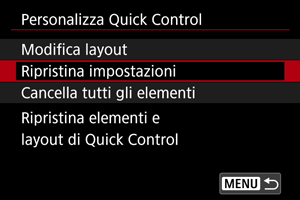
- Selezionare [Ripristina impostazioni] per ripristinare il layout e gli elementi predefiniti della schermata Quick Control.
- Selezionare [Cancella tutti gli elementi] per rimuovere tutti gli elementi dal layout in modo che non venga visualizzata alcuna schermata Quick Control quando si preme il pulsante
.